Touchdesignerのインストール方法について【Mac】ver
TouchdesignerのmacOSでのインストール方法について。
Touchdesignerとは
Touchdesignerはノード形式のプログラミングソフトとしてメディアアート、プロジェクションマッピング、VJなど様々なシーンで使われています。
今回はそのTouchdesignerのインストール方法とアカウント登録についての手順を解説していきたいと思います。
インストールの手順
①インストーラーのダウンロード
まず、インストールするにあたって、TouchdesignerをリリースしているDerivertive社のホームページにてインストーラーをダウンロードします。リンクはこちら(https://derivative.ca/download)
今回はMacでのインストールですので[MACOS DOWNLOAD]を選択します。クリックするとウィンドウの上部のダウンロードタブに追加され、ダウンロードが開始します(画像01)。

ダウンロードが完了するとこのようになります。ダウンロードが完了したら、TouchDesigner0...40.dmgをダブルクリックします(画像02)。
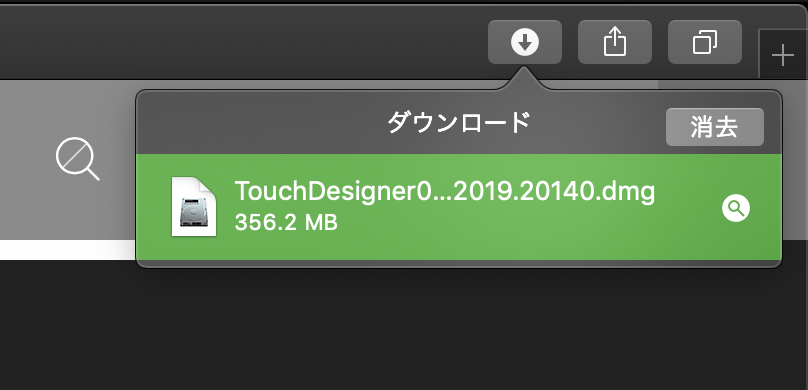
②PC本体にインストールする
ダブルクリックするとインストーラー(TouchDesigner09...40.dmg)が開きますのでAgreeをクリックします(画像03)。
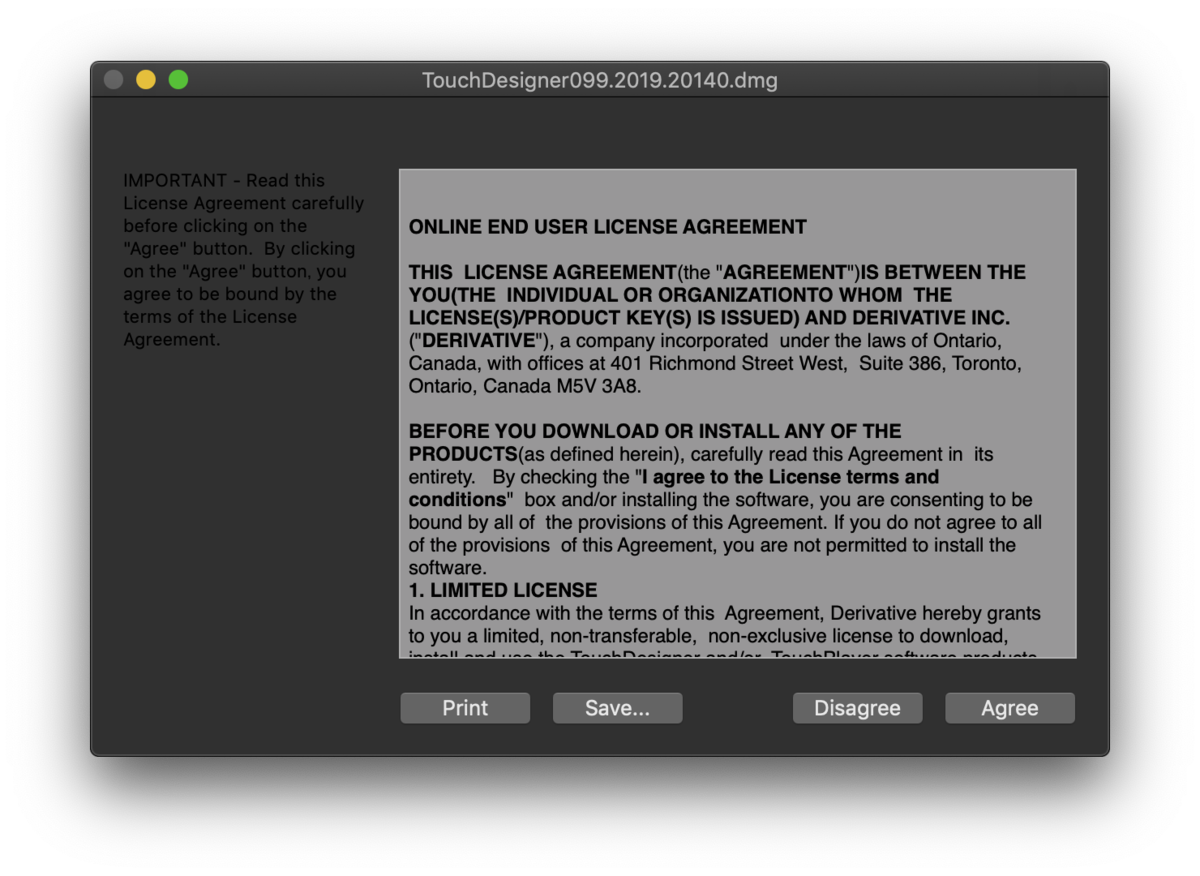
Agreeをクリックすると画像04の画面が出てくるので、TouchDisigner099のアイコンをApplicationsのフォルダのアイコンにドラッグ&ドロップします。これでインストールは完了です。
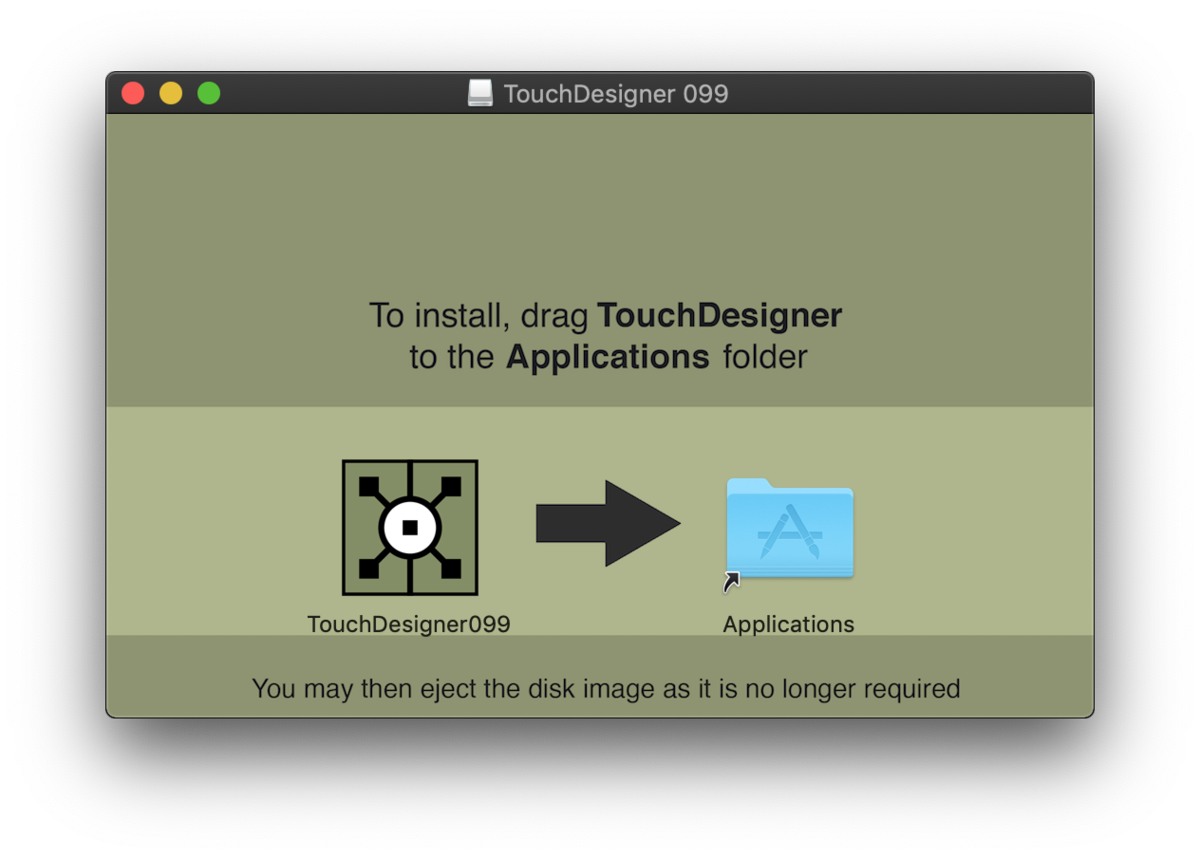
キーボードの[F4]または、FinderのアプリケーションにTouchdesigner099のアイコンが表示されているので、そこから開くことができます。

"TouchDesigner"はインターネットからダウンロードされたアプリケーションです。開いてもよろしいですか?という画面が出ますがそのまま開くをクリックします。
アカウントの設定について
Touchdesignerを開くとKey Managerというウィンドウが開かれ、アカウントの認証をする必要があります(画像06)。

これを読んでいる方は当然のことながらアカウントを登録していないと思いますので、このウィンドウの“Not registerd yet?”をクリックしてください。
すでに登録をしていて、ユーザー名もしくはパスワードを忘れた方は“Forgot your username or password”を、アカウントを有効にしたい方は“Need to activate your account?”を選択してください。ちなみに、使用していてアカウントが無効になったことはありません。どうしたらなるのでしょう…?笑
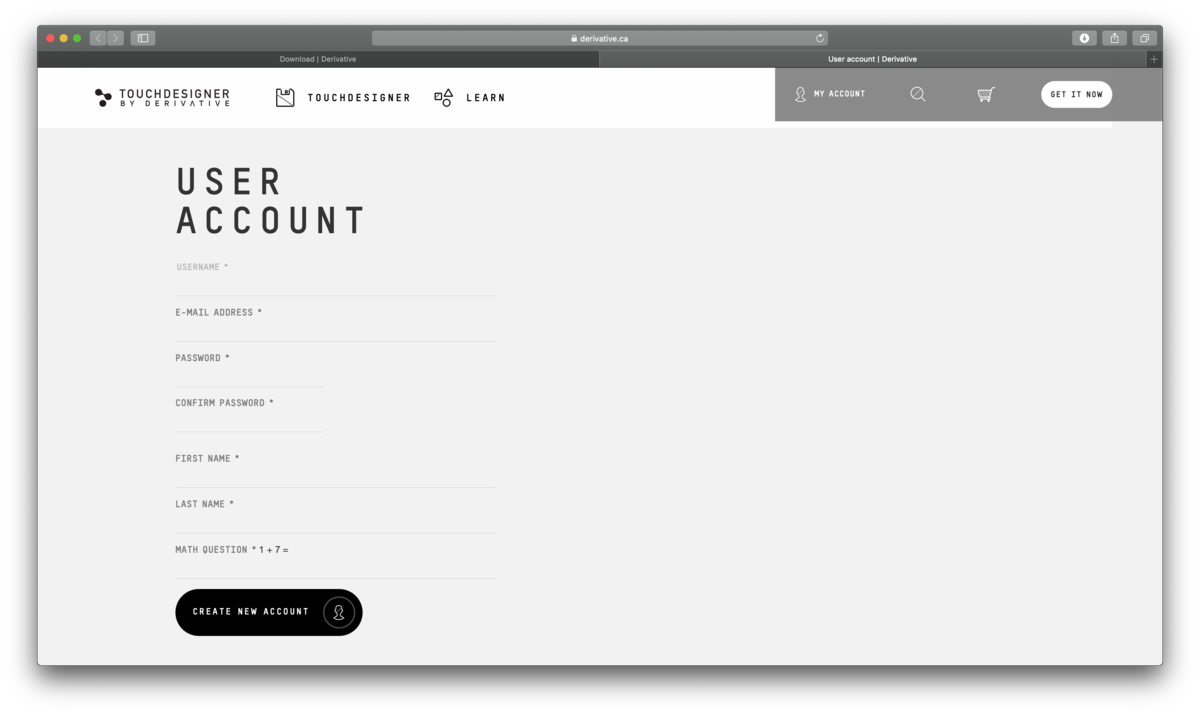
“Not registerd yet?”をクリックすると画像07のウィンドウが開きますので、それぞれの項目を入力していきます。
・E-MAIL ADRESS: e-mailのアドレスを入力します。ケータイでもPCでも大丈夫ですが、PCで受信できるものをオススメします。(gmailやicloud等)
・PASSWORD: 任意のパスワードを入力します。
・CONFIRM PASSWORD: 先ほどのパスワードと同じものを入力します。
・FIRST NAME: 日本の名前の方は下の名前を入力します。
・LAST NAME: 苗字を入力します。
・MATH QUESTION*1 + 7 =: この場合1+7=8ですので8を入力します。1+7=ではない場合がありますので、それぞれの回答をしてください。
全て入力したらCREATE NEW ACCOUNTをクリックします。
アカウント登録が完了したら、Key Managerに戻ってUsernameとPasswordを入力してSign Inをクリックします(画像08)。

画像09のような画面になったらセットアップ完了です!

無事インストールすることはできましたでしょうか?
次回からもTouchdesignerについて解説していきますので、このブログを活用していただけると幸いです。
コメント・感想等や記事の間違えなどありましたら、いただけると幸いです。
最後まで読んでいただきありがとうございました。